无法将“D:\neo4j-community-4.4.38-windows\bin\Neo4j-Management\Get-Args.ps1”项识别为cmdlet、函数、脚本文件或可运行程序的名称。请检查名称的拼写,如果包括路径,请确保路径正确,然后再试一次。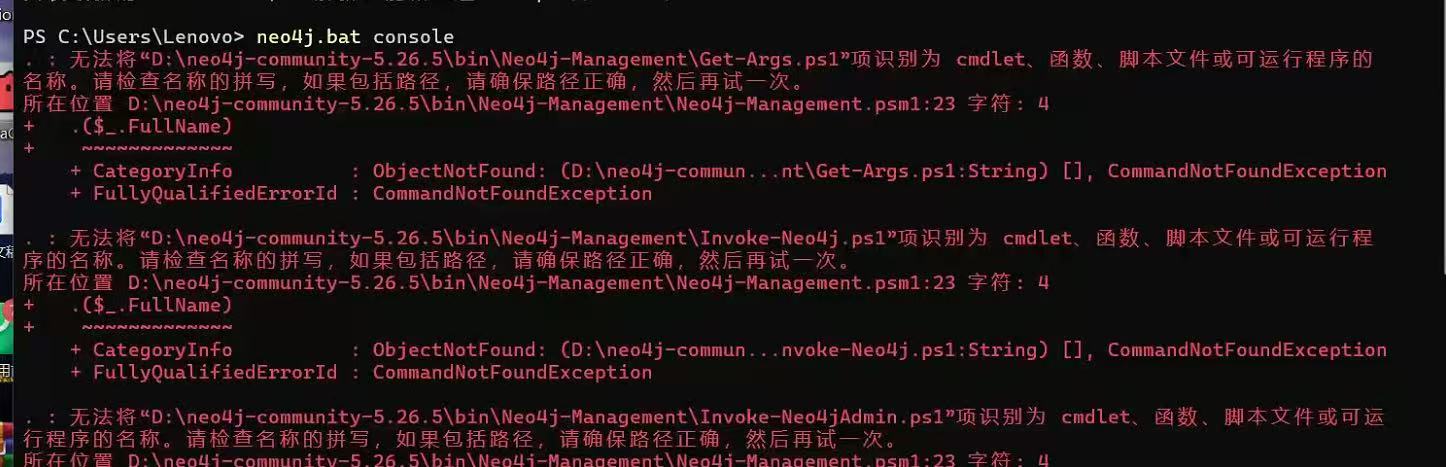
前提配置好环境变量之后依然报上面的错误,并且尝试换多个版本无果后,尝试以下办法:
PowerShell 的语言模式(Language Mode)决定了脚本执行时的安全级别。默认情况下,PowerShell 可能运行在受限语言模式(ConstrainedLanguage),这会限制某些高级功能(如动态代码执行)。本文将指导你如何查看当前 PowerShell 的语言模式,并在发现受限模式时,通过修改注册表切换到完全语言模式(FullLanguage)。
适用场景:解决 Neo4j 等软件在 PowerShell 中运行脚本时因语言模式受限导致的错误,或需要执行高级 PowerShell 脚本时。
什么是 PowerShell 语言模式?
PowerShell 支持以下语言模式:
- FullLanguage:完全语言模式,允许所有 PowerShell 功能,包括动态代码执行。
- ConstrainedLanguage:受限语言模式,限制某些功能(如
Invoke-Expression、脚本块创建等),增强安全性。 - RestrictedLanguage:高度受限模式,仅允许基本命令,不支持脚本。
- NoLanguage:无语言模式,仅允许交互式命令。
受限语言模式通常由系统策略或组策略启用,常见于企业环境或高安全配置。
步骤 1:查看 PowerShell 语言模式
要检查当前 PowerShell 会话的语言模式,可以使用 $ExecutionContext 对象的 SessionState 属性。
操作步骤
-
打开 PowerShell:
- 按
Win + S,输入PowerShell,选择“Windows PowerShell”或以管理员身份运行。 - 如果使用 PowerShell Core,运行
pwsh。
- 按
-
输入以下命令并按回车:
$ExecutionContext.SessionState.LanguageMode -
查看输出:
-
输出可能是
FullLanguage、ConstrainedLanguage、RestrictedLanguage或NoLanguage。 -
示例输出:
这表示当前会话运行在受限语言模式。ConstrainedLanguage
-
步骤 2:确认语言模式受限的影响
如果语言模式为 ConstrainedLanguage,你可能会遇到以下问题:
- 无法运行某些脚本(例如 Neo4j 的管理脚本)。
- 动态代码执行(如
Invoke-Expression)被阻止。 - 脚本块(ScriptBlock)创建受限。
例如,尝试运行以下代码:
$scriptBlock = { Write-Output "Test" }
Invoke-Command -ScriptBlock $scriptBlock
在 ConstrainedLanguage 模式下,可能报错:
Cannot invoke script block because the session is in Constrained Language mode.
步骤 3:通过注册表修改语言模式
如果确认语言模式为 ConstrainedLanguage,可以通过修改注册表切换到 FullLanguage 模式。以下是详细步骤。
注意:修改注册表有风险,请在操作前备份注册表(通过 reg export 或系统还原点)。
操作步骤
-
检查当前语言模式设置:
-
语言模式通常由注册表项控制,位于:
HKEY_LOCAL_MACHINE\SYSTEM\CurrentControlSet\Control\SESSION MANAGER\Environment -
键名为
__PSLockdownPolicy,其值决定语言模式:0或不存在:FullLanguage4:ConstrainedLanguage
使用 PowerShell 查看:
Get-ItemProperty -Path "HKLM:\SYSTEM\CurrentControlSet\Control\SESSION MANAGER\Environment" -Name "__PSLockdownPolicy" -ErrorAction SilentlyContinue- 如果返回
4,说明当前为受限模式。 - 如果键不存在,可能是其他策略(如组策略)导致的受限。
-
-
以管理员身份运行 PowerShell:
- 修改注册表需要管理员权限。右键 PowerShell,选择“以管理员身份运行”。
-
修改注册表切换到 FullLanguage:
-
运行以下 PowerShell 命令,将
__PSLockdownPolicy设置为0:Set-ItemProperty -Path "HKLM:\SYSTEM\CurrentControlSet\Control\SESSION MANAGER\Environment" -Name "__PSLockdownPolicy" -Value 0 -
如果键不存在,先创建:
New-ItemProperty -Path "HKLM:\SYSTEM\CurrentControlSet\Control\SESSION MANAGER\Environment" -Name "__PSLockdownPolicy" -Value 0 -PropertyType DWord
-
-
验证修改:
-
关闭当前 PowerShell 会话,重新打开一个新的 PowerShell。
-
再次检查语言模式:
$ExecutionContext.SessionState.LanguageMode -
应返回:
FullLanguage
-
-
测试脚本执行:
-
尝试运行之前受限的脚本,例如:
$scriptBlock = { Write-Output "Test" } Invoke-Command -ScriptBlock $scriptBlock -
如果输出
Test,说明切换成功。
-
步骤 4:处理组策略限制(可选)
如果修改注册表后语言模式仍为 ConstrainedLanguage,可能是组策略(Group Policy)强制设置了受限模式。检查和修改组策略需要域管理员权限。
操作步骤
-
打开组策略编辑器:
-
按
Win + R,输入gpedit.msc,按回车。 -
导航到:
计算机配置 -> 管理模板 -> Windows 组件 -> Windows PowerShell
-
-
检查策略:
- 查找名为“启用 PowerShell 脚本执行”或“PowerShell 语言模式”的策略。
- 如果启用且设置为
ConstrainedLanguage,将其改为FullLanguage或禁用。
-
应用更改:
-
运行以下命令刷新组策略:
gpupdate /force -
重新打开 PowerShell,检查语言模式:
$ExecutionContext.SessionState.LanguageMode
-
注意:在企业环境中,组策略可能由域管理员控制,需联系 IT 团队修改。
注意事项
-
备份注册表:
-
在修改注册表前,运行以下命令备份:
reg export "HKLM\SYSTEM\CurrentControlSet\Control\SESSION MANAGER\Environment" "C:\Backup\Environment.reg" -
如果出现问题,可通过
reg import恢复。
-
-
安全风险:
FullLanguage模式允许所有 PowerShell 功能,可能增加安全风险。仅在可信环境中使用,或在完成任务后恢复ConstrainedLanguage(将__PSLockdownPolicy设回4)。
-
Neo4j 相关问题:
-
如果修改语言模式是为了解决 Neo4j 脚本(如
Get-Args.ps1)的加载问题,确认 PowerShell 版本($PSVersionTable)为 5.1 或更高,并测试 Neo4j 启动:D:\neo4j-community-4.4.38-windows\neo4j-community-4.4.38\bin\neo4j.bat console
-
-
PowerShell Core:
- 如果使用 PowerShell 7(
pwsh),语言模式设置可能不同。重复以上步骤,确认是否受组策略影响。
- 如果使用 PowerShell 7(










![协同推荐算法实现的智能商品推荐系统 - [基于springboot +vue]](https://i-blog.csdnimg.cn/direct/f56aace797e04e46aac5ee9783213d0b.png)








